Список и дерево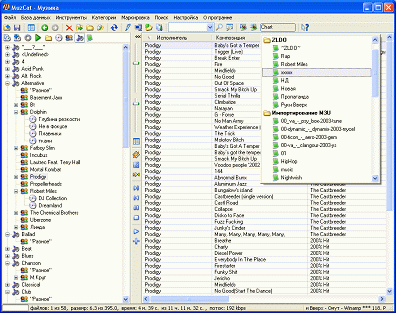 1 - СписокНазначение спискаСписок служит для отображения информации о файлах и работы с ними. Список может быть заполнен при выборе одного из элементов дерева или в результате поиска. Контекстное меню
Подсветка типов файловМожно сделать так, чтобы каждый тип файлов отображался в списке своим цветом. Чтобы настроить цвета зайдите в главное меню программы (Настройка / Общее) выберите закладку Внешний вид нажмите кнопку Задать цвета для типов файлов. В открывшемся окне можно задать цвета для нужных вам файлов - при двойном клике на элементе или после нажатия кнопки Выделение файлов с внешних носителейЕсли в вашу базу данных включены файлы с CD или других съёмных дисков, то они могут быть выделены в списке своим оригинальным шрифтом. Для этого установите флажок Выделять файлы с внешних носителей своим шрифтом в главном меню на закладке Внешний вид и укажите желаемый шрифт в выпадающем списке, который размещен правея. Событие по двойному клику левой кнопки мышиМожно установить в главном меню программы на закладке Список. Изменение положения колонокЧтобы изменить положение колонок в списке сделайте правый клик на заголовке списка м выберите пункт настроить. В открывшемся окне вы можете перетаскивать элементы мышкой. ПеретаскиваниеВы можете переносить файлы из проводника в список, при этом они будут добавлены в базу данных, или наоборот, выбрасывать файлы из списка в другие программы поддерживающие технологию Drag & Drop. 2 - ДеревоНазначение дереваДерево предназначено для навигации по базе данных Контекстное меню
Страничная организацияНачиная с версии 1.2, в программе введена страничная организация дерева. При этом для каждого элемента выделяется отдельная страница. Перемещение между страницами осуществляется с помощью панели расположенной вверху дерева.  Создание собственных страниц дереваЕсли вы хотите создать собственную страницу дерева с произвольной организацией элементов, то необходимо воспользоваться редактором. Чтобы открыть редактор дополнительных элементов дерева воспользуйтесь пунктом Создать новый элемент контекстного меню панели переключения страниц.
|